Fallout ShelterでQuestsをこなすことにより、Theme Workshop内の1つのThemeのかけらを全部集めましたので、試しに新しいThemeへ変更して見ました。このエントリーでは、その新しいThemeへ変更する手順を記録しようと思います。
Fallout Shelterに関する様々な記事はこちらから
スポンサーリンク
まず最初に、Themeのかけらが全て揃うとTheme WorkshopでそのThemeをCraftすることができるようになります。なので、まずはTheme WorkshopでCraftして新しいThemeを使用可能にします。これには、武器や防具の作成と同じく何日かの時間が必要になります。
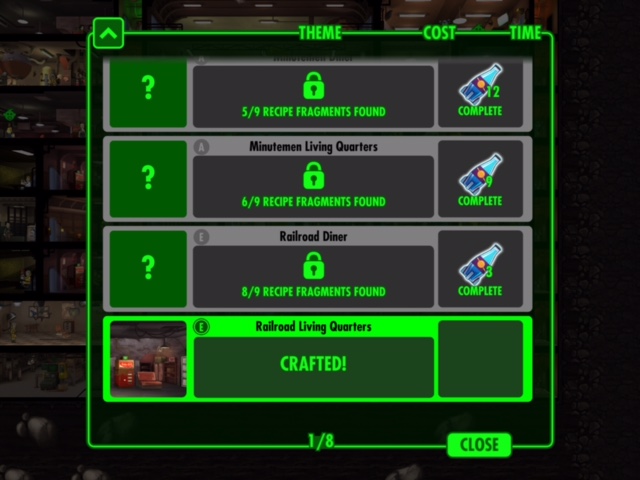
Craftが終わったら、実際に該当の部屋に行ってThemeを変更します。今回はLiving Quartersの新しいThemeをCraftしたので、Living Quartersを開けます。

右下にペンキのはけのようなマークがありますので、これをタップします。
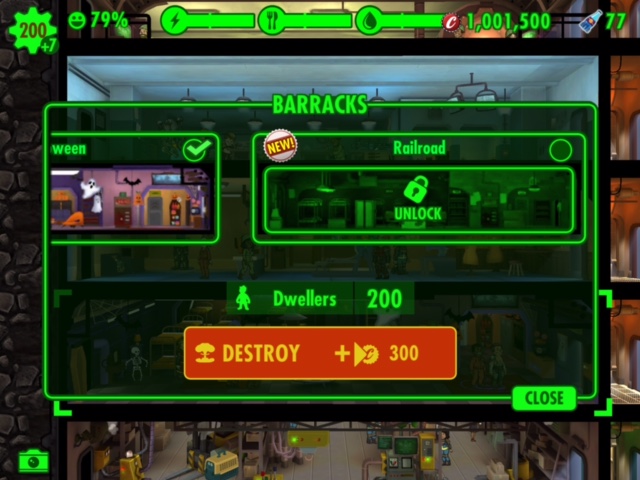
新しいThemeのRailroadがありますので、これをタップしてアンロックします。
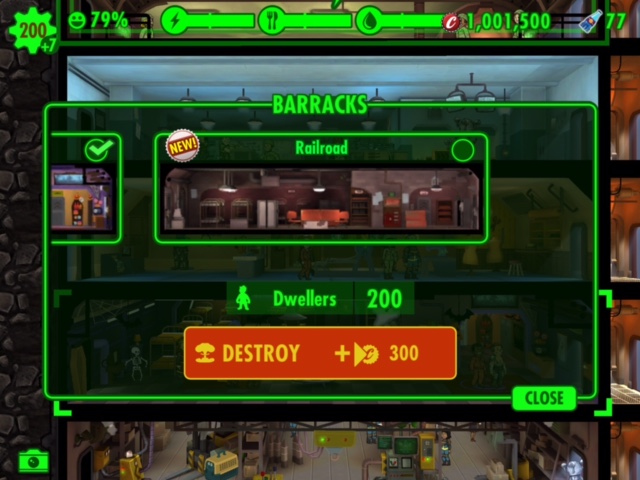
UnlockしたRailroadにチェックを入れます。
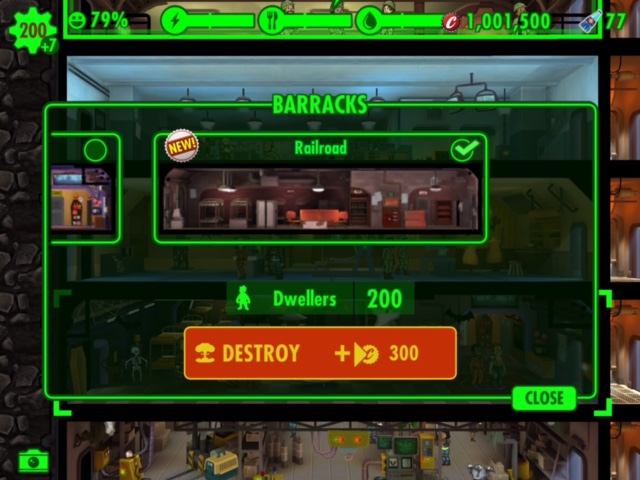
これで右下のCloseを押すと、以下のメッセージ画面が現れます。
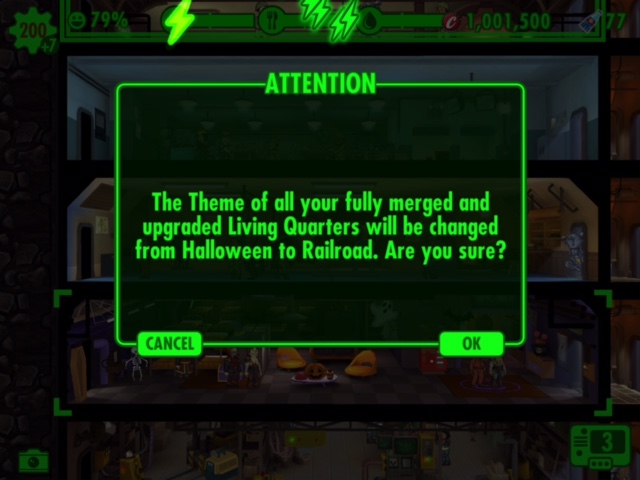
全てのLiving QuartersのThemeが変更されますがいいですか?とのメッセージが現れますので、右下のOKを押します。すると、
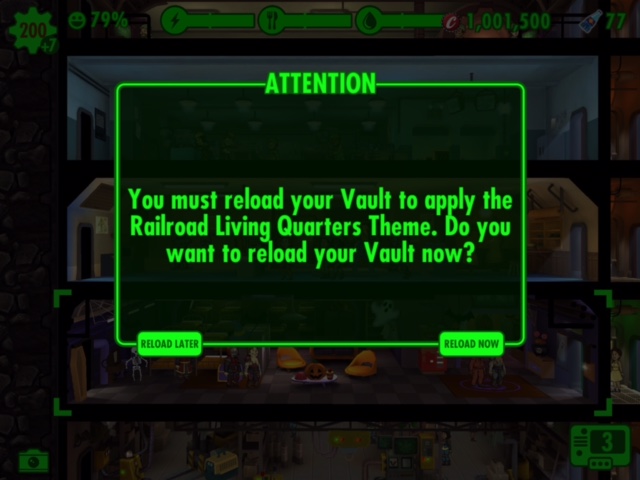
この変更を反映するためにはReloadが必要です。今、これを行いますか?と聞かれますので、ここでは、右下のReload Nowを押して、即時変更します。
Reloadが行われ、Theme変更が適用された以下の画面となります。

このような手順で、他のThemeについても変更適用することができるものと思います。
個人的にはまだ1つのThemeしか完成していないので、これからもQuestsをたくさんこなす必要がありそうです。
Fallout Shelterに関する様々な記事はこちらからどうぞ。
スポンサーリンク